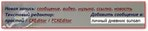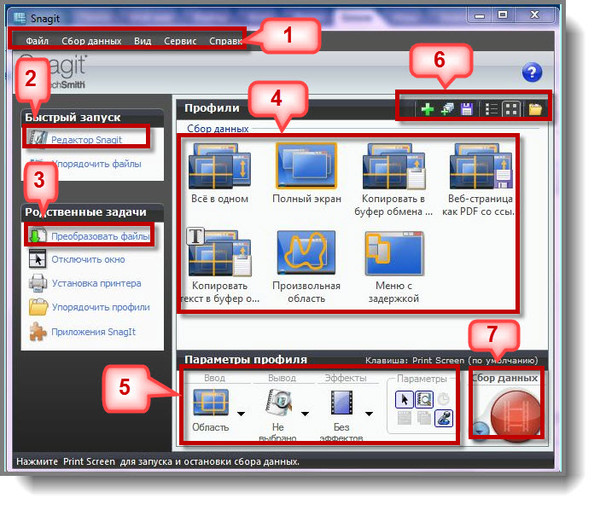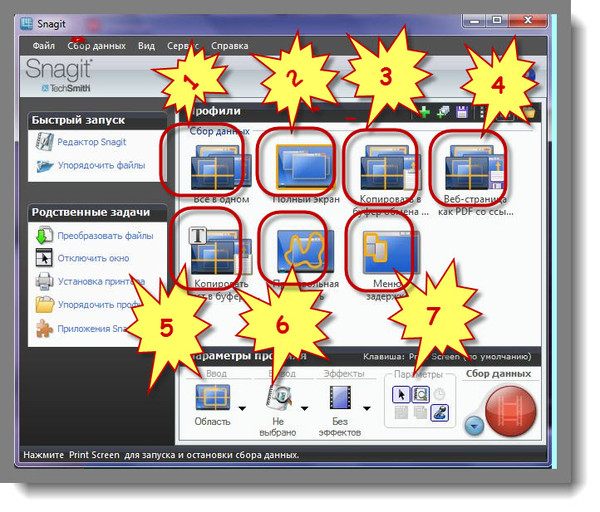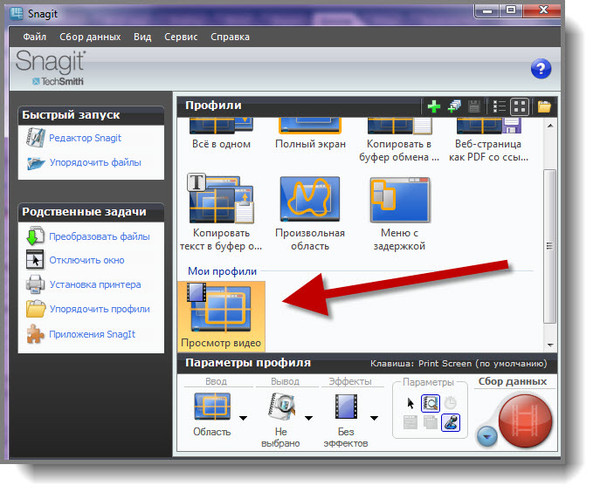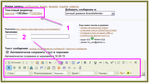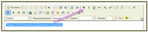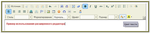[320x270]
[320x270]
Долгое время мы пользовались замечательным сайтом Webinpaint , в котором такие объекты убирались легко и быстро, в три клика. По этому сайту у меня был урок, поставленный в 2010 году, который НАХОДИТСЯ ЗДЕСЬ. Урок за это время разошелся очень далеко, и многие им пользовались. Но сейчас САЙТ СДЕЛАЛИ ПЛАТНЫМ, и мне приходит очень много вопросов и просьб найти что то подобное.
Увы, все в нашем мире дорожает, и все подобные сайты теперь платные. Поэтому, всем, кто не умеет пользоваться фотошопом, я покажу как как убрать ненужный объект на фотографии с помощью фотошопа- онлайн онлайн Pixlr, по простому называемый ЭДИТОР
Если требуется убрать просто объект на цветном фоне, то сделать это можно с помощью инструмента КИСТЬ. Например, берем вот такую картинку. И уберем на ней месяц.
[680x544]
Так как здесь объект на однородном, синем фоне, то берем инструмент КИСТЬ.
[680x504]
И подбираем цвет для закрашивания ненужного объекта.
1- открываем выбор цвета.
2.- Щелкаем кистью в том месте, какой цвет нам нужен для закрашивания объекта. ЦВЕТ ПРОГРАММА ПОДБЕРЕТ САМА.
3.- Подтверждаем выбор цвета.
[680x497]
Теперь выбираем размер кисти и закрашиваем ею объект. В окошечке выбора цвета горит тот, что нам нужен.
[647x567]
Теперь просто закрашиваем ненужный объект. Вот и все.
[680x541]
ВНИМАНИЕ. Это самый простой вариант убирания объекта, так как здесь нужен ОДИН цвет. Если же ненужный объект расположен на нескольких цветах, то вам нужно каждый раз ПОДБИРАТЬ ЦВЕТ. Хотя это и несложно, так как он подбирается автоматически. Но довольно нудно.
Но если ненужный нам объект расположен на траве, песке, фоне леса, и прочее, то простым подбором цвета тут ничего не сделаешь. Тогда начинаем использовать инструмент ШТАМП.
Берем картинку с предыдущего урока. И убираем так же елочку на переднем плане.
[500x375]
Заходим на сайт в Эдитор Pixlr.com., и загружаем картинку.
[461x274]
Цитата сообщения Vi-Natalka

[450x337]
«Мосфильм» выложил для бесплатного просмотра более 500 фильмов.
Фильмы отсортированы как по персоналиям (режиссёры, актёры), так и по жанрам.
Приятного просмотра!
Смотреть ТУТ
Nata Vi
Среда, 14 Января 2015 г. 13:51
+ в цитатник
Это цитата сообщения sunsan Оригинальное сообщение
Работа в расширенном режиме редакторе. Часть I.
Выясняется, что многие читатели не знают как работать в редакторе сообщений. Попробую объяснить это простым языком. В редакторе есть два режима создания и редактирования сообщений. Это 'Простой' режим и 'Расширенный' режим или CKEditor. После нажатия на кнопку
 на экране монитора возникнет окно редактирования сообщения в текстовом редакторе. Вид этого окна будет зависеть от того в каком режиме откроется этот редактор. Чтобы выбрать режим редактирования нужно нажать или на Простой редактор или на CKEditor. Есть еще кнопка FCKEditor, но она является просто разновидностью CKEditor, поэтому мы не будем рассматривать этот вариант редактора. Когда нажата кнопка 'Простой редактор', это будет видно по тому признаку, что его название перестанет быть подчеркнутым, как это показано на следующем рисунке.
на экране монитора возникнет окно редактирования сообщения в текстовом редакторе. Вид этого окна будет зависеть от того в каком режиме откроется этот редактор. Чтобы выбрать режим редактирования нужно нажать или на Простой редактор или на CKEditor. Есть еще кнопка FCKEditor, но она является просто разновидностью CKEditor, поэтому мы не будем рассматривать этот вариант редактора. Когда нажата кнопка 'Простой редактор', это будет видно по тому признаку, что его название перестанет быть подчеркнутым, как это показано на следующем рисунке.
Это цитата сообщения sunsan Оригинальное сообщение
Работа в расширенном режиме редакторе. Часть II.
Итак, продолжим разбираться в возможностях редактора текстов, используемого на ЛиРу , в расширенном режиме (CKEditor).
Часто при написании после мы используем какие-то списки. Для того, чтобы они были написаны красиво и имели какой-то стиль написания, ЛиРу предлагает написание списков в виде нумерованных списков или маркированных списков.
Это цитата сообщения sunsan Оригинальное сообщение
Работа в расширенном редакторе. Часть III.
Продолжим рассмотрение работы в расширенном редакторе CKEditor. В этой части мы рассмотрим создание ссылок на внешние информационные ресурсы(сайты, посты и т.д.), убирание таких ссылок из текста, а также ссылки на определенные места данного поста, которые часто бывают нужны при длинном сообщении и необходимости быстро попасть в нужное место текста.
- Часто при создании поста бывает нужно сделать ссылку на какой-то другой пост или интернет-ресурс. Рассмотрим этот процесс более подробно. В качестве примера используем два наших предыдущих поста.
 [605x87] и
[605x87] и
Это цитата сообщения sunsan Оригинальное сообщение
Работа в расширенном редакторе. Часть IV.
Что-то последнее время не было возможности продолжить описание работы в расширенном редакторе... Но все-таки следует довести до конца начатую работу, поэтому продолжим...
Следующая кнопка ![]() во втором сверху ряду меню расширенного редактора служит для вставки в пост изображения в формате jpg, jpeg или png. Размер изображения не должен превышать 8Мб.
во втором сверху ряду меню расширенного редактора служит для вставки в пост изображения в формате jpg, jpeg или png. Размер изображения не должен превышать 8Мб.
Рассмотрим более подробно как вставить изображение в пост с помощью этой кнопки. После нажатия кнопки ![]() появляется окошко
появляется окошко
Это цитата сообщения sunsan Оригинальное сообщение
Работа в расширенном текстовом редакторе. Часть V.
Большую половину мы уже освоили, надеюсь, что все было понятно. Что-то описание растянулось, но надеюсь, что осталось еще не слишком много...
Итак, продолжим.
Рассмотрим как можно вставить в текст таблицу. Это часто бывает нужно, когда требуется как-то систематизировать представляемую информацию.
Нажимаем кнопку ![]() . Появится окошко
. Появится окошко
следует заполнить в самом простом варианте количество строк и колонок, написать заголовок таблицы, если это требуется, выбрать ширину и высоту ячеек и нажать ОК.
Это цитата сообщения sunsan Оригинальное сообщение
Работа в расширенном редакторе. Часть VI.
Похоже, что зря начал писать эту инструкцию... Последнюю часть просмотрел всего 1 человек.
Но, поскольку не люблю бросать начатую работу, то постараюсь в этом посте завершить серию постов о Работе в расширенном текстовом редакторе.
урок из группы "Тёплый Дом", автор- Оля Ольховик
Итак,вы установили программу для снятия скриншотов Snagit.
Сегодня попробуем с ней поработать,хотя,я уверена,кто установил,тот уже, конечно, в ней поковырялся
Открываем программу.Появляется окно SnagIt и сейчас мы рассмотрим,что в нем находится.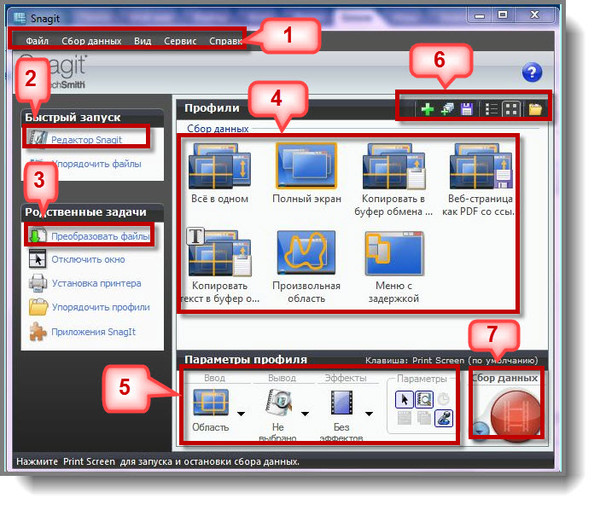
1. Главное меню программы.
2. Редактор, позволяющий вставлять в изображения надписи, стрелки,выноски, тени и еще много полезных элементов.
3. Преобразователь файлов,умеющий конвертировать изображения из одного графического формата в другой. Причем использовать данные инструменты можно как для созданных в SnagIt скриншотов, так и для уже имеющихся у вас изображений.
4. Список профилей,то есть те цели,которые мы хотим получить от действия программы и их параметры.
5. Кнопочки для работы с профилями,с помощью которых вы можете создавать и сохранять профили, а также изменять порядок их отображения в окне SnagIt .
6. Параметры профиля - настройки ввода, вывода и эффектов.
7. Самая главная кнопка, большая и красная, которая запускает процесс создания скриншота.
Фу-ух!...Написала....Прочитали?...Стра-ашно?...
Не бойтесь,ничего там сложного нет
По умолчанию сразу в этом окошке устанавливаются 7 профилей-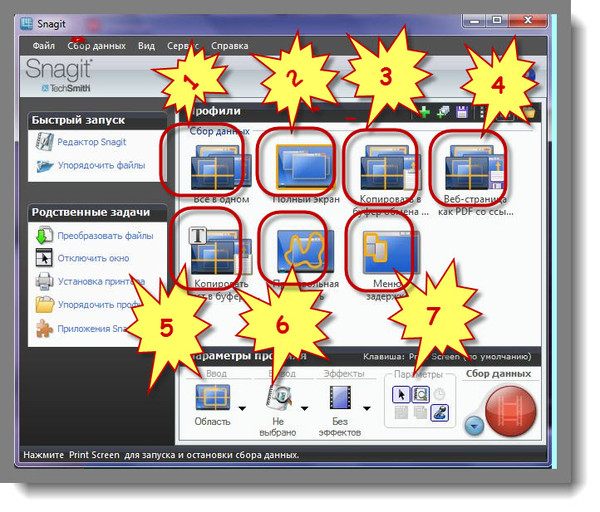
1 -- скриншот выбранного окна или прямоугольной области в окне;
2 -- полный скриншот экрана монитора, включающий меню Пуск, Панель задач, часы в трее и все открытые окна;
3 -- сохранение скриншота в буфере обмена программы с последующей вставкой в другой скриншот;
4 -- полный скриншот web-страниц с ссылками (даже на скриншоте ссылки будут рабочими, если его сохранить в соответствующих форматах, например, swf или pdf);
5 -- сохранение текста из окна в текстовом файле;
6 -- скриншот произвольной области;
7 -- скриншот меню с задержкой времени начала сбора данных (съемки).
В процессе работы можно создавать свои профили.Я, например, добавила себе ПРОСМОТР ВИДЕО.
И у меня получилась вот такая картинка при открытии программы.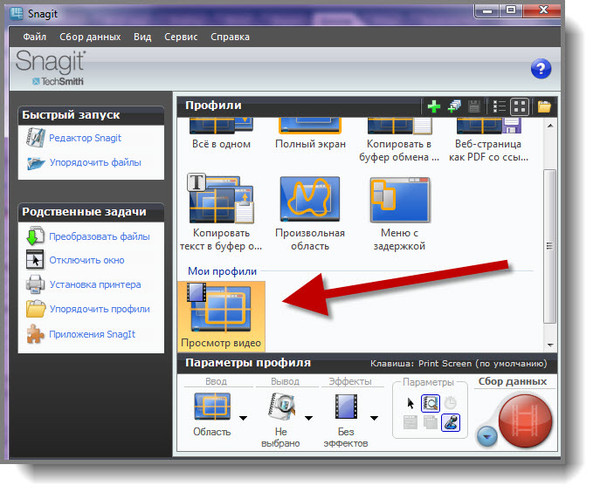
Я не буду сейчас вдаваться в подробности.Если захотите,рассмотрим их позже.
А сейчас самое главное-как сделать скриншот...например,какой-то области экрана.
Для этого мы выберем первый профиль.Нажмем мышкой,выделив его и подтвердим свое желание,кликнув по красной кнопке.
Все,теперь нужно лишь перемещать курсор мыши над той областью экрана,которую мы хотим сфотографировать, пока рамка не захватит его полностью (если этот процесс непонятен,щелкните F1 на клавиатуре,программа сама подскажет вам,что нужно делать) и щелкнуть по этому выделенному объекту левой кнопкой мышки. Созданный скриншот по умолчанию моментально отправится в окно редактора SnagIt.
А тут уже все зависит от полета вашей фантазии.Что хотите,то и делайте с рисунком-рисуйте окошки,стрелочки,применяйте различные спецэффекты,... экспериментируйте со всеми кнопками-все у вас в руках!
Цитата сообщения BraveDefender
Меня удивляет не первый раз, что пользователи (иногда, не такие уж и новенькие) не знают все прелести РАСШИРЕННОГО ТЕКСТОВОГО РЕДАКТОРА. Ведь с его помощью, без использования страшных кодов, можно легко и быстро сделать рамочку, вставить несколько фотографий и красиво разместить их в посте, поменять размер и цвет текста... И многое другое.
На данный момент на ЛиРу есть (1) простой текстовый редактор, который стоит в настройках по умолчанию. Поэтому новички иногда даже не догадываются о нем. И есть два расширенных (визуальных) редактора с кнопочками и другими прелестями — CKEditor и FCKEditor. Каким вы будете пользоваться — дело вкуса.
2 — если выбрать расширенный текстовый редактор, то появится удобная панель с кнопками, при нажатии на которые программа сама напишет специальный код. Его можно посмотреть, если нажать на кнопку «Источник» в левом верхнем углу.
Просто пример использования расширенного редактора. Пишем текст, выделяем нужную его часть мышкой и нажимаем на какую-нибудь кнопку. Многие из них похожи на аналогичные в Word, например. Если вы не знаете ее назначение, можно навести курсор и прочитать всплывающую подсказку.
Например, на картинке ниже после выделения текста нажаты кнопки «В» («жирный») и «А» с разноцветными квадратиками («цвет текста»). Как видите, совсем не нужно знать коды цветов (#FF00FF) или код .
http://bravedefender.ru/post116732497-Самое простое создание рамочки для Ли.ру ». А также:
http://bravedefender.ru/post126141216-Использование спецкодов (ВВ-кодов) на Лиру
http://bravedefender.ru/post121790205-Получение HTML-кода для любого цвета (флешка)
А теперь коротко о двух новых кнопках, которые появились в расширенных редакторах на ЛиРу меньше месяца назад, 30 августа этого года.
Ссылка на пользователя ЛиРу и ЖЖ
С помощью кодов имя, имя2 иимя можно сделать ссылки «с человечками» на пользователей liveinternet.ru и livejournal.com:
Это цитата сообщения Шадрина_Галина Оригинальное сообщение
Как сделать коллаж с фотографией в рамке ОКНО, в Эдиторе Pixlr.com
 [652x73] [652x73] [600x668] [600x668]смотри полностью  [652x73] [652x73] |
Серия сообщений "Фотошоп онлайн/ЭДИТОР":
Часть 1 - Убираем ненужные объекты на фотографиях.
Часть 2 - Как сделать коллаж с фотографией в рамке ОКНО, в Эдиторе Pixlr.com
Часть 3 - Украшаем праздничные надписи и фотографии анимированными картинками, - без фотошопа легко и быстро!
Часть 4 - Учимся делать свои, авторские надписи с цифрами в Editorе
...
Часть 10 - Как сделать свою, оригинальную кнопочку, для ссылок на сайты, в ЭДИТОРЕ
Часть 11 - Делаем свой, несложный, но оригинальный фон для дневника в Эдитор
Часть 12 - как с помощью фотошопа- онлайн ЭДИТОР быстро оживить картинку
Забыли номер домашнего телефона?
Не беда...На данном сайте его можно узнать. Правда пока только по России и Украине. Остальное находится в стадии разработки. Выбирайте область, город, пишите нужную фамилию и вам выдадут варианты, выбирайте...
[показать]
И вот ещё один сайт, здесь можно тоже бесплатно получить информацию по домашнему телефону абонента, если есть нужный город.
[показать]
Мой номер телефона мне показали...)))
P.S...На сайтах не вся Россия, только её часть. Так что смотрите, есть ли там ваш город или посёлок.
пост составила
+ в цитатник
Цитата сообщения morela4
Для энтузиастов ProShow
www.teosofia.ru — перевод документа на русский язык
Bardeleben — перевод разделов «Движение», «Маски» и «Переходы».
Содержание
Раздел 1 — Основы
Размышления о создании хорошей презентации
Хороший дизайн…
Поиск темы для презентации
Коммерческая промышленность
Раздел 2 — Изображения
Выбор фотографий для презентации
Преемственность в группировании фотографий
Несколько советов, касающихся камеры
Готовые фотографии, ваши фотографии
Параметры кадров и размер изображений
Заполнение экрана телевизора
Добавление рамки и тени для всех фотографий
Изменение цвета фона выделенных слайдов
Появление цветного изображения из чёрно-белого без использования маски
Виньетки
Запись слайдов в полноэкранном режиме
Создание облаков (Photoshop)
Использование анимированных файлов GIF (Photoshop)
Разговорные пузырьки (Photoshop)
Про объект SmartArt, который находится в Microsoft Word 2007. SmartArt - это по сути графические блоки, которые можно редактировать на свое усмотрение. Можно придать объем блокам, поменять цвет блока. Обо все этом я расскажу подробнее.
Итак, в открытом документе Word выбираем вкладку "Вставка" и находим объект "SmartArt", и щелкаем на него левой кнопкой мыши:
После этого появляется окно "Выбор рисунка SmartArt", где выбираем нужный нам и нажимаем кнопку Ок, для примера я выбрала самый первый:
Получился вот такой графический объект, который теперь можно редактировать на свое усмотрение.
Итак, для начала нужно выделить текст:
Затем заходим в закладку "Разметка страницы", нажимаем на инструмент "Колонки", и из выпадающего списка выбираем например "Три колонки". Вы можете выбрать любой:
А вот и результат:
Также есть возможность выбирать ширину колонки. Для этого нужно снова выделить текст. Затем зайти в закладку "Разметка страницы", нажать на инструмент "Колонки" и выбрать пункт "Другие колонки":
Появилось окно в котором мы можем самостоятельно выбрать количество и формат колонок. В моем случае выбрано 2 колонки, ширина одной равна 3,75, ширина второй 13,5. Применить можно как ко всему документу так и к выделенному тексту. Еще стоит галочка "Разделитель". После того как выбрали все параметры, нажимаем кнопку Ок:
А вот и результат:
Те же параметры, только без галочки "Разделитель":
Смотрим видео
для Word-2010
Выделите текст, который требуется разбить на колонки, или поместите курсор в то место, где должны начинаться колонки.
На вкладке Разметка страницы в группе Параметры страницы выберите команду Колонки.
Выберите пункт Другие колонки.
Задайте необходимое количество колонок.
В списке Применить: выберите пункт к выделенному тексту
Для данного урока нам понадобятся две программы: Microsoft Office Word и Paint.
Предже всего выбираем картинку...[показать]
Теперь подготовим Paint для работы. Вставляем картинку (правка - вставить из файла).
Теперь картинка загружена в пэйнт. Открываем ворд. Внизу открывшегося окна на панельке ищем кнопочку "Добавить объект..."[показать]
При нажатии этой кнопки открывается коллекция WordArt. Выбираем нужный стиль и жмем "ОК".[показать]
Открывается еще одно окно. Пишем нужный текст (можно не ограничиваться одним словом), выбираем шрифт, размер шрифта, жирный текст\курсив[показать]
Снова жмем "ОК". аше слово появляется на стр. Выделяем слово и появляется панелька. Ищем кнопку "Меню Текст-Фигура".
В этом меню можно изменить форму своего текста. Выбираем нужную.[показать]
Но пока текст (слово) выглядит довольно аляписто. Нужно поменять его текст. Снова обращаем внимание на нижнюю панельку.
Находим две иконки. Одна отвечает за цвет заливки, другая - за цвет линии.[показать]
Теперь копируем текст...[показать]
И вставляем его в пэйнт (окно, которое мы подготовили в начале работы).[показать]
Не забываем выбрать "прозрачный фон"[показать]
Вот и все. Картинка готова.[показать]
А вот еще несколько вариантов надписей на картинках по той же технологии:[показать]
[показать]
[показать]
ИСТОЧНИК
Это цитата сообщения Enigmatica Оригинальное сообщение
Как быстро найти и снять напряжение в позвоночнике